Dash to Dock е разширение за средата на GNOME 3, което позволява регулиране на различни настройки, свързани с дока. Той модифицира стандартната докинг станция на Ubuntu до стилистична докинг станция под MacOS, която в крайна сметка помага за бързо и удобно стартиране и превключване на приложения.
Как да инсталирам Dash to Dock на Ubuntu 20.10
За да инсталирате „Dash to Dock“, трябва да имате GNOME Tweak Tool. Ако нямате този инструмент, вземете го с помощта на командата, както следва:
$ sudo apt инсталирайте gnome-tweak-toolАко получите грешка „Пакетът не е намерен“, добавете хранилище „Вселена“ с командата, дадена по-долу:
$ sudo add-apt-repository universeСлед успешното инсталиране на GNOME Tweak Tool, е време да изтеглите разширението Dash to Dock.
За да инсталирате Dash to Dock, отворете браузъра и отворете следния URL:
https: // разширения.гном.org / разширение /
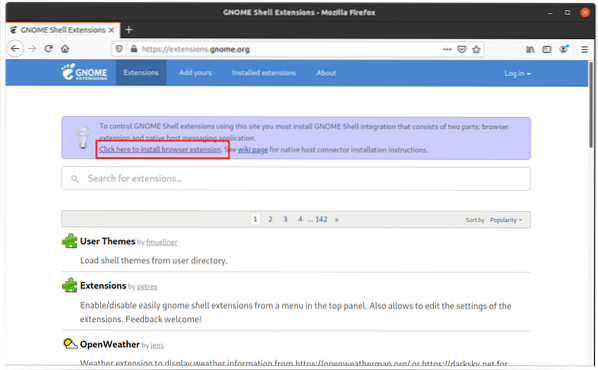
Ще ви подкани да инсталирате първо разширението на браузъра, щракнете и инсталирайте.
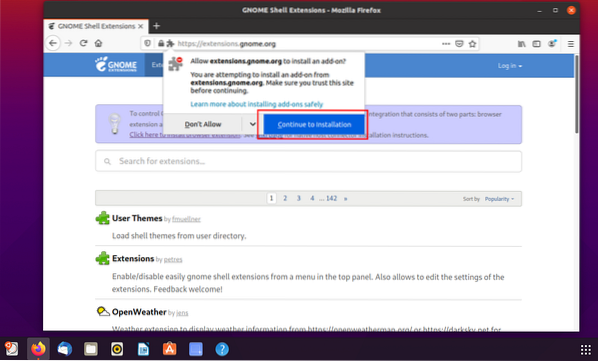
След инсталацията ще бъдете подканени с „Разрешения“, както е показано по-долу, натиснете бутона „Добавяне“.
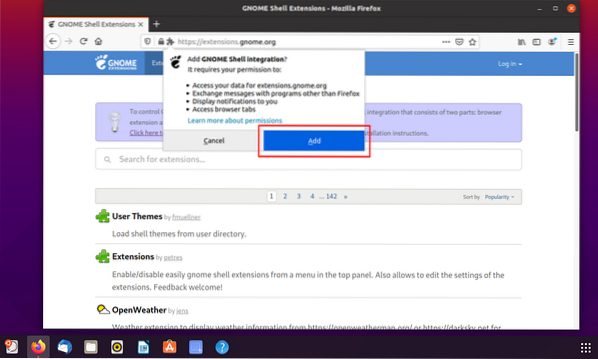
Разширението ще бъде инсталирано и иконата ще се появи в горния десен ъгъл на прозореца на браузъра, както е показано на следното изображение:
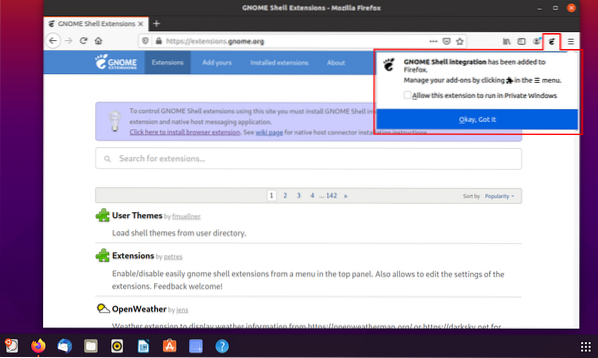
Сега потърсете разширението „Dash to Dock“ и кликнете върху бутона, за да го включите „On“.
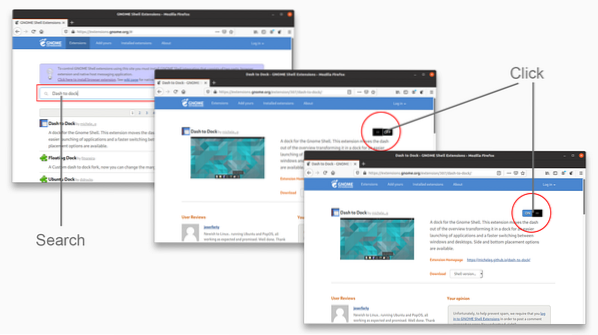
И сега стартирайте „GNOME Tweak Tool“, отидете в раздела „Разширения“ и го активирайте.
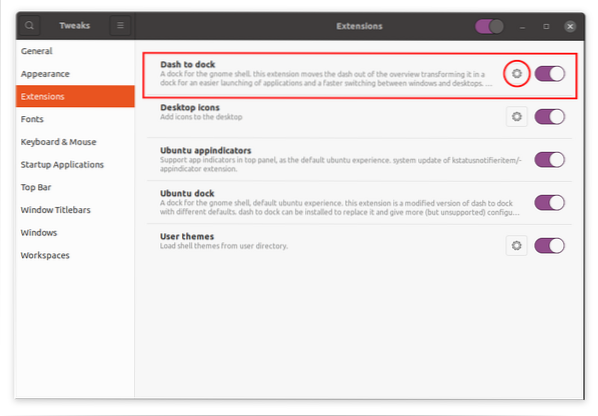
Кликнете върху иконата „Gears“, за да коригирате настройките на това разширение.
Позиция и размер
Първата опция, която ще видите, е „Позиция и размер“. Има няколко настройки като:
- Позиционирането на дока
- Ограничение на размера на дока
- Ограничение на размера на иконата
- Автоматично скриване на док
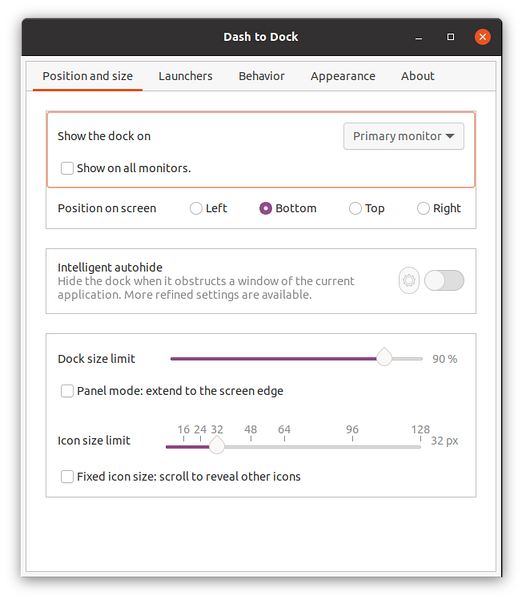
Стартови устройства
Следващият раздел е раздел „Стартови програми“. В този раздел можете да проверявате визуализации на Windows, работни пространства и монитори. Позицията на иконата „Приложения“ може да бъде изместена наляво или надясно според вашето удобство или може да бъде напълно изчезнала. Можете също да активирате и деактивирате кошчето.
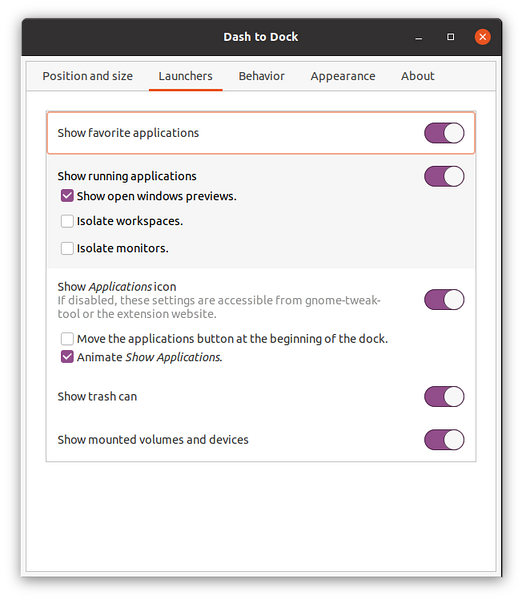
Поведение
В раздела за поведение можете да зададете клавишни комбинации за приложения. На второ място, можете да зададете функции при „Действие с щракване“ и „Действие при превъртане“.
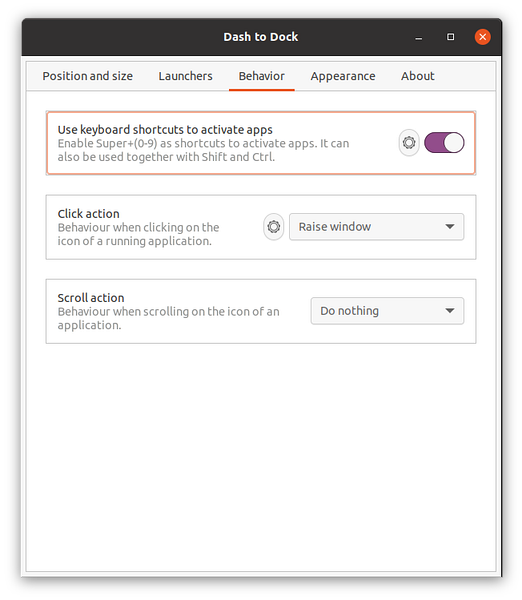
Външен вид
Тази опция е свързана с промяна на външния вид на дока. Първият вариант е промяна на темата; можете да зададете тема по подразбиране или да персонализирате някои опции на дока отделно.
- Свиване на тирето: Активирането на това намалява пространството между приложенията.
- Индикатори за брояч на Windows: Има различни индикатори за активни или отворени приложения. Например точки, квадратчета, сегменти, твърди тела и т.н.
- Цвят на таблото: Тази опция ви позволява да промените цвета на таблото, който по подразбиране е черен.
- Непрозрачност: Регулира непрозрачността на таблото
- Принудително прав ъгъл: ъглите на таблото са заоблени по подразбиране, но може да се направи направо, като активирате тази опция.
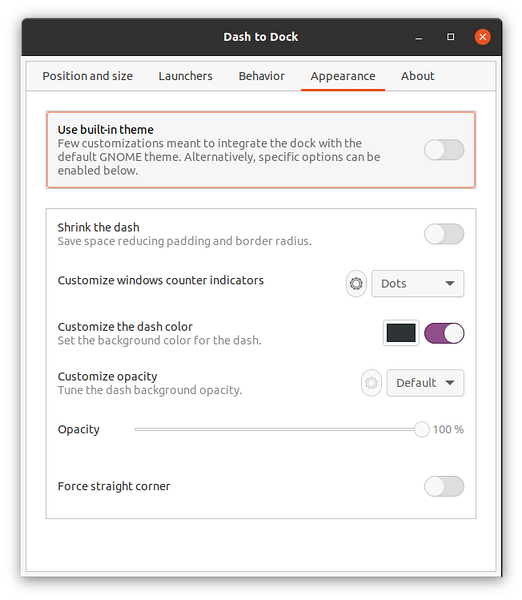
 Phenquestions
Phenquestions


